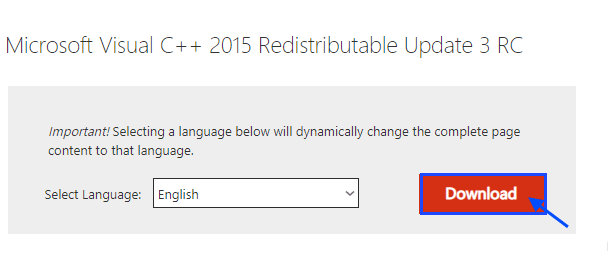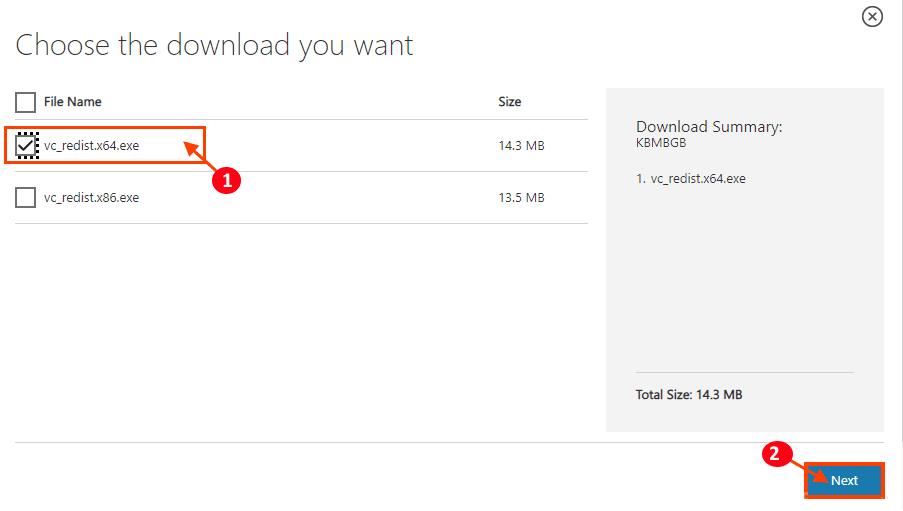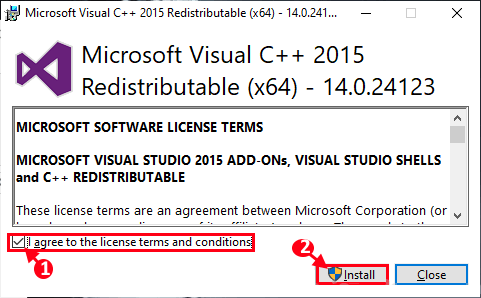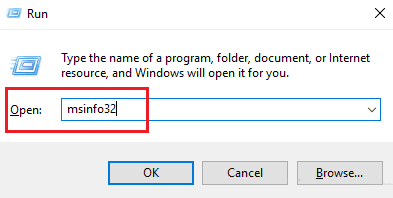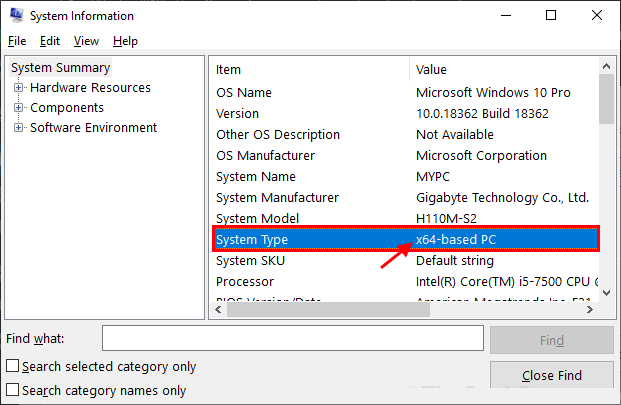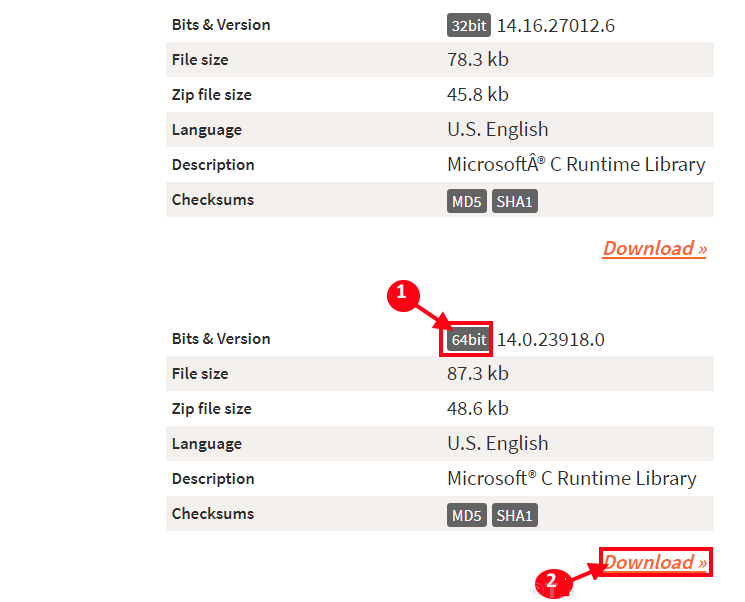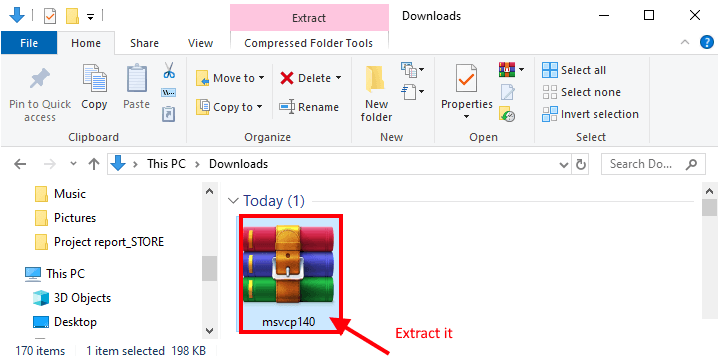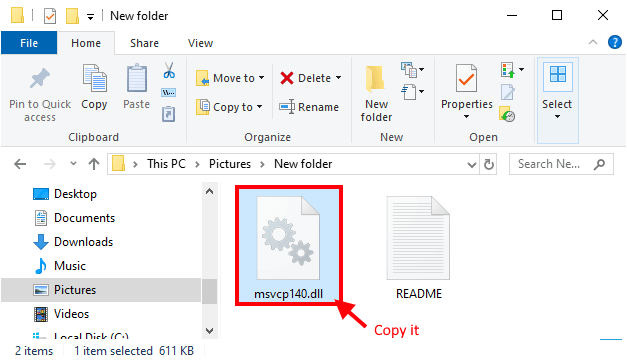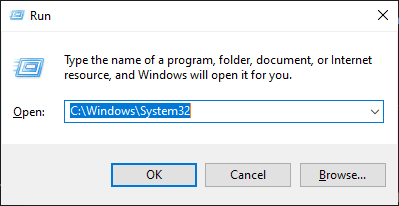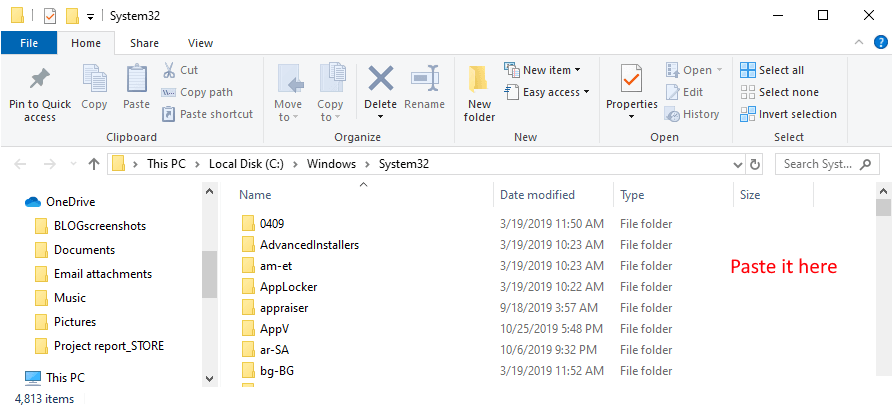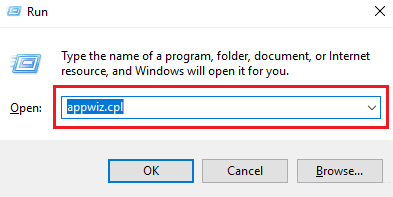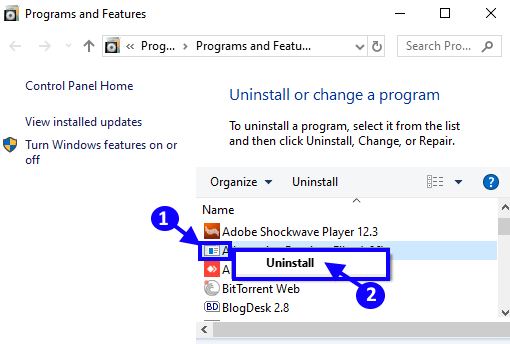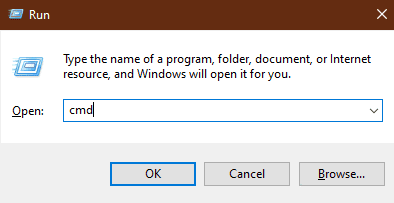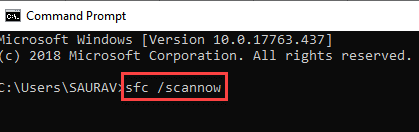Correction: MSVCP140.dll est manquant dans Windows 10
Dans le cas où vous essayez d'exécuter une application/un jeu sur votre PC mais que vous ne parvenez pas à le faire, un message d'erreur apparaît, indiquant "Le programme ne peut pas démarrer car MSVCP140.dll manque sur votre ordinateur. Essayez de réinstaller le programme pour résoudre ce problème «Et vous vous demandez quoi faire, vous êtes juste au bon endroit. Ce problème se produit généralement lorsqu'un fichier .dll spécifique est manquant (dans ce cas, «MSVCP140.dll») est absent de l'ordinateur de l'utilisateur. Accédez aux processus décrits dans cet article et le problème devrait être résolu en un rien de temps. Mais avant de poursuivre avec des solutions plus importantes, nous vous suggérons de suivre ces solutions au début pour essayer des solutions simples pour résoudre ce problème.
Solutions -
1. Si c'est la première fois que vous rencontrez ce type de problème sur votre ordinateur, redémarrez l'ordinateur. Après le redémarrage, vérifiez si l'erreur persiste ou non.
2. Parfois, un virus ou un logiciel malveillant peut provoquer ce problème sur votre ordinateur. Effectuez une analyse complète de vos fichiers informatiques.
Si aucune de ces solutions ne résout le problème, passez aux solutions suivantes -
Fix-1 Installer Microsoft Visual C ++ 2015 Redistributable Update 3 RC-
Selon de nombreux utilisateurs de Windows 10, leur problème a été résolu après l'installation de Microsoft Visual C ++ 2015 Redistributable Update 3 RC sur leurs ordinateurs. Pour ce faire, suivez simplement ces étapes -
1. Téléchargement Mise à jour redistribuable Microsoft Visual C ++ 2015 RC 3.
2. Dans la sélection Fenêtre de téléchargement Vous voulez, sur le côté gauche, choisir la version du fichier de téléchargement en fonction de la structure du processeur sur votre ordinateur (si elle vous est inconnue, suivez les étapes 1 et XNUMX du correctif -XNUMX). Maintenant, cliquez sur "Suivant«Pour démarrer le processus de téléchargement.
3. Maintenant Accéder au site Cela a été téléchargé sur votre ordinateur. Double-cliquez sur "vc_redist.x64”Pour démarrer l'installation.
4. À la fenêtre Microsoft Visual C++ 2015 Redistribuable, sélectionnez "J'accepte les termes et conditions de la licence." Et puis cliquez sur “Installer”Pour démarrer l'installation.
Attendez un peu car le processus d'installation sera terminé dans une minute.
5. Quand vous Le processus d'installation est terminé , Cliquez “FermerPour fermer la fenêtre de configuration.
Redémarrez votre ordinateur pour enregistrer les modifications apportées à votre système. Essayez de relancer L'application sur votre ordinateur. Le problème doit être résolu.
Fix -2 Téléchargez et placez MSVCP140.dll manuellement -
Si MSVCP140.dll est manquant sur votre ordinateur, vous pouvez télécharger le fichier .dll spécifié et le placer dans un répertoire spécifique de votre ordinateur. Cela résoudra votre problème.
1. Appuyez sur la touche Windows + R Exécuter une fenêtre Courir Et écris "msinfo32"Et appuyez Entrer. Va ouvrir Fenêtre de configuration du système.
2. Dans la fenêtre Configuration système, cochez «Type de système«Sur le côté droit de la fenêtre. Vérifiez siOrdinateur X64"Ou "Ordinateur X-32" .
3. Téléchargement MSVCP140.dll Sur votre ordinateur. Maintenant, regardez "Bits»(CPU, -x64 bits ou -32 bits) avec votre ordinateur et cliquez sur« Télécharger »pour démarrer le processus de téléchargement.
4. Vous allez télécharger "msvcp140.zip«Sur votre ordinateur. Une fois le téléchargement terminé, extrayez-le à l'emplacement approprié de votre choix.
5. Ensuite, accédez au dossier dans lequel vous avez extrait le fichier .dll et copiez le fichier "msvcp140.dll" .
6. Maintenant, appuyez sur la touche Windows + R Exécuter une fenêtre Courir Encore une fois, tapez cet emplacement de fichier et appuyez sur Entrer. Un dossier s'ouvrira System32.
C: \ Windows \ System32
7. Collez un fichiermsvcp140.dllDans le dossier System32. Si vous êtes invité à obtenir la permission d'apporter des modifications, cliquez sur ""Continuer"" .
Maintenant, fermez la fenêtre Explorateur de fichiers.
Vous devez redémarrer votre ordinateur pour activer les modifications sur votre ordinateur. Après le redémarrage, vérifiez si 'MSVCP140.dll est toujours à l'origine de l'erreur ou non.
Fix 3 Désinstallez et réinstallez l'application problématique
Désinstaller et réinstaller l'application problématique peut vous aider.
1. Appuyez sur la touche Windows + R Pour commencer, tapez “appwiz.cpl"Et appuyez Entrer. Une fenêtre va s'ouvrir Programmes et fonctionnalités.
2. Dans la fenêtre Programme et fonctionnalités, faites défiler vers le bas et faites un clic droit sur l'application problématique, puis cliquez sur "DésinstallerPour le désinstaller de votre ordinateur.
3. Suivez les instructions à l'écran pour terminer le processus de désinstallation.
Redémarrez l'ordinateur pour enregistrer les modifications. Après avoir redémarré votre ordinateur, réinstallez l'application. Vérifiez si vous rencontrez toujours le problème.
Fix-4 Exécutez le scan SFC et DISM sur votre ordinateur
L'exécution de la vérification du vérificateur de fichiers système (SFC) avec l'analyse DISM peut éventuellement résoudre ce problème.
1. Appuyez sur la touche Windows + R Pour commencer, tapez “cmd, Puis appuyez sur Ctrl + Maj + Entrée. Maintenant, cliquez sur “Oui " Pour accorder l'accès au contrôle de compte d'utilisateur (UAC). Une fenêtre d'invite de commande s'ouvrira avec les droits administratifs ....
2. Maintenant, copiez et collez ces commandes une par une dans la fenêtre d'invite de commandes, puis appuyez sur Entrée après chaque commande pour les exécuter successivement.
sfc / scannow Dism / Online / Cleanup-Image / RestoreHealth
Attendez un peu, car ces vérifications peuvent prendre un certain temps.
Redémarrez l'ordinateur et vérifiez si ce problème vous dérange toujours.